iPhoneの電卓を使用している時に、数字を打ち間違えると
あっ、マジかよ~
なんてなることがありませんか?
桁数が少なかったり単純な計算ならすぐにやり直してもいいですが、少し複雑になると
また1からやり直し・・
ってイラッときますよね。
でもこの方法を覚えておけば打ち直す必要はありません。
そんな時に知っておくと便利な方法をご紹介いたします。
iPhoneの電卓で入力ミス
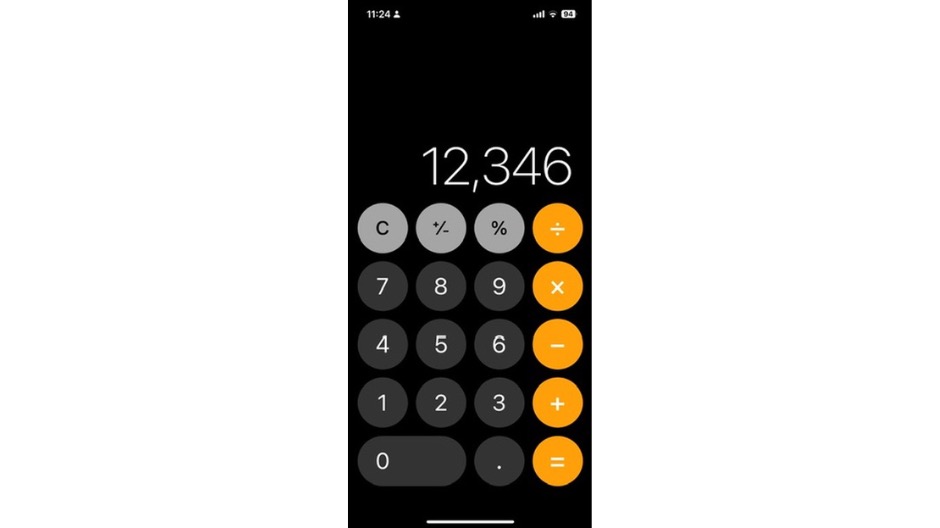
計算している時に数字の入力ミスをすると
あっ!
ってなってしまい、それが例えば足し算でいくつもの数字を足して、7回目の時などは気が狂いそうになってしまいます。
その時どうするのが1番いい再計算の方法なのかは、数字の桁数がポイントになります。
数字の桁数が3桁以内なら
個人的な意見ですが数字が3桁以内なら「C」ボタンを押せば、7回目の間違った数字を消すことができます。
それも6回目まで足した計算は消えないので、7回目の数字を入れ直せばいいだけです。
ちなみに全て今までの計算を消したいのであれば「AC」ボタンになります。
数字の桁数が4桁以上なら
数字が4桁以上なら「C」ボタンよりも便利な数字の消し方があります。
例えば「12345」などの数字をまた「1」から入れ直すのは面倒だし、それよりもっと簡単に入れ直す方法があるんです。
iPhoneの電卓で数字を1つ消す簡単な方法
数字を1つだけ消す方法はとても簡単です。
例えば「12345」の数字を間違えて「12346」といれてしまった場合は、数字の部分をタッチし左から右へスワイプするとなんと!
「6」の部分が消えるんです。
画面に残った部分の「1234」にまた「5」と入力して「+」ボタンを押せばやり直しOK。
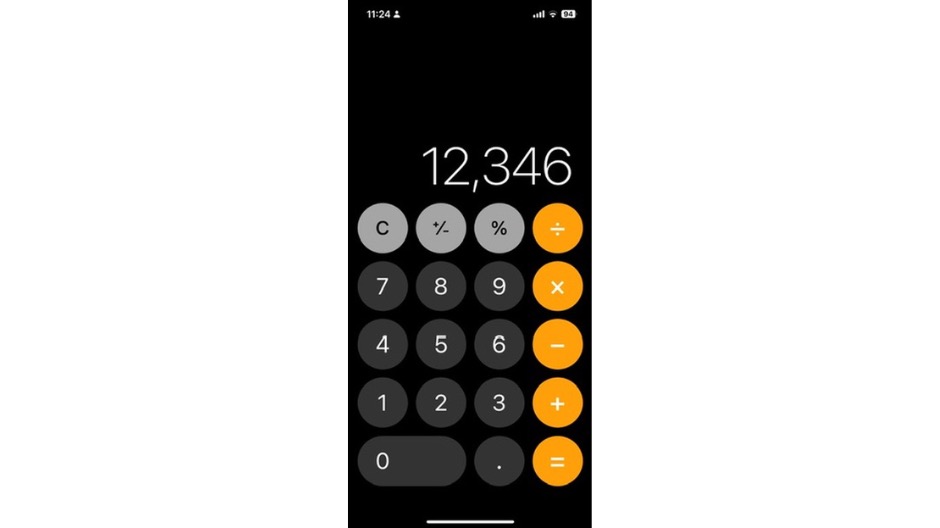
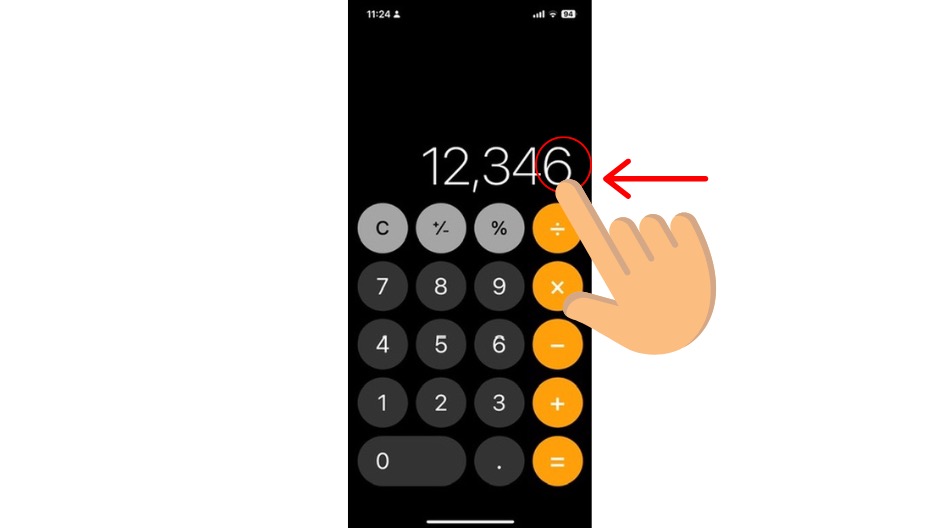
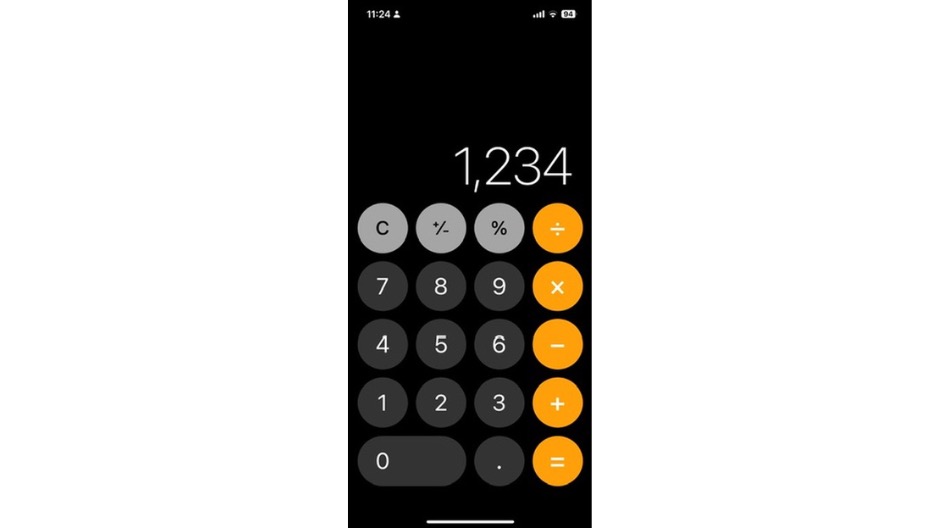
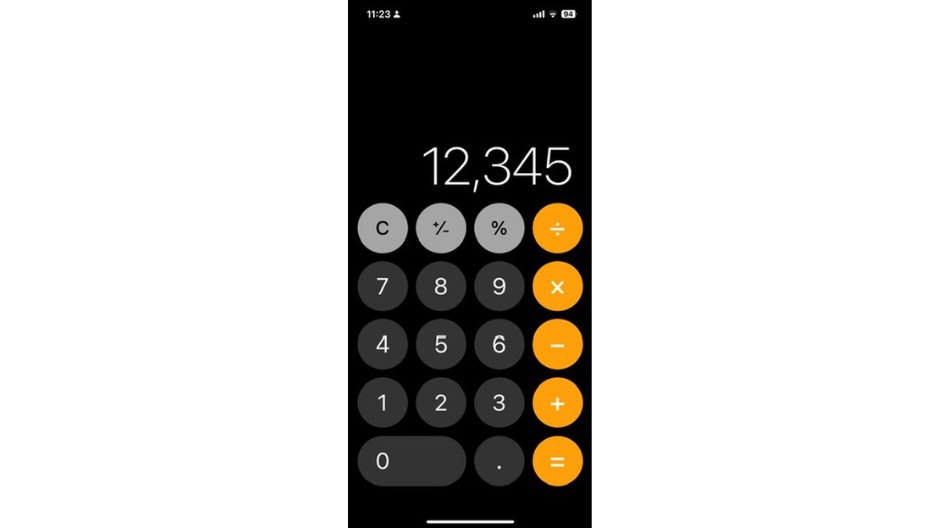
どうですか?
簡単にできましたよね。
まとめ
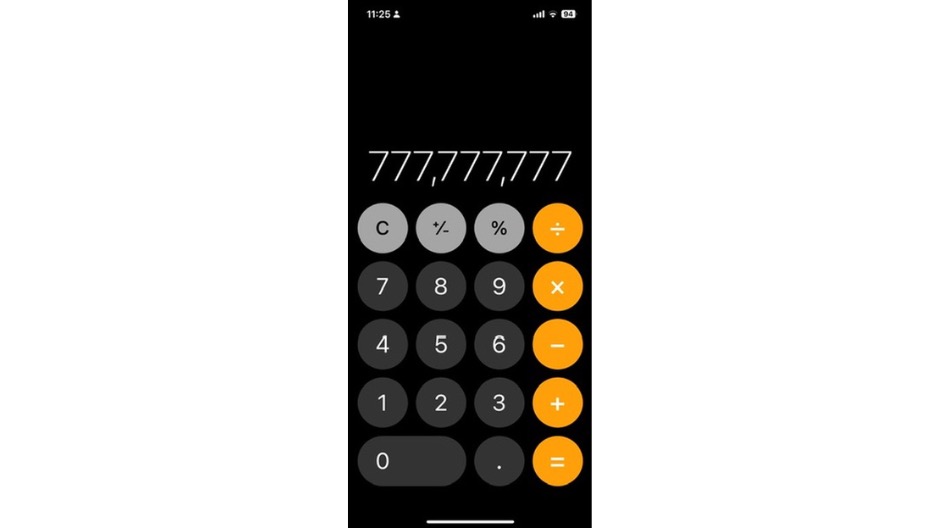
この方法は桁数の多い数字を扱う時には、ぜひ知っておきたい方法。
また「C」ボタンを押して最初から数字を入力するのは面倒です。
時短にも繋がるし、イラっもなくなりますよ。

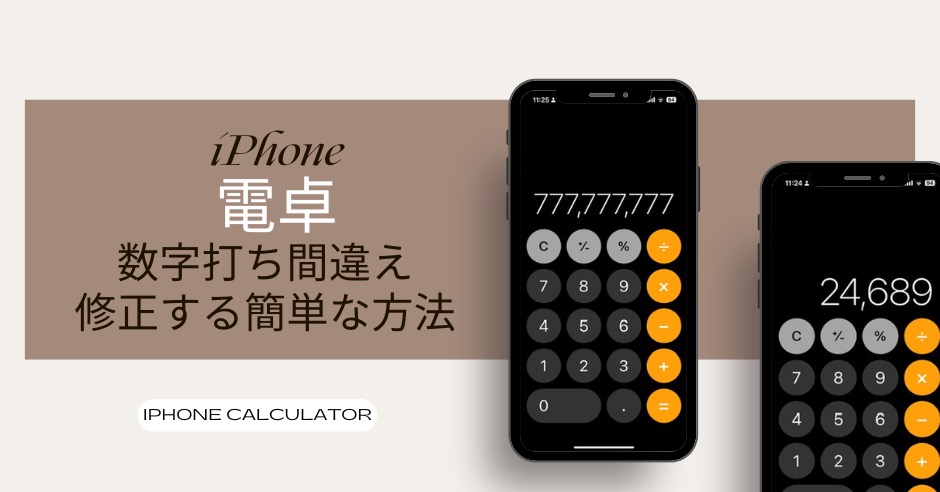




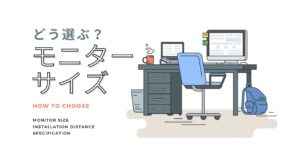


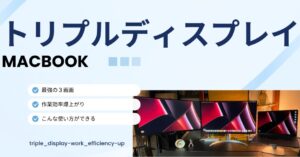

コメント